开目CAD 2018是由武汉开目信息技术有限责任公司推出的一款具有自主版权的基于微机平台的CAD和图纸管理软件,该程序在设计思想上遵循画法几何的原则,提供多种工具,直接模仿工程技术人员手工绘图时的思维模式和绘图方法,操作简便快捷,使用户能够轻松地进行图形绘制。
开目CAD建立了完整的视图概念,使得系统核心成为点、线、视图的网络层次结构,即二维的表示,三维的内核。这样,就使计算机主动地参与绘图过程,具有了“人的视觉”,能够理解所输入的信息,从而真正实现数据输入量极小化,是工程技术人员难得的绘图软件,凭借绘图快、学习快、见效快等显著特点,在机械、机床、纺机、汽车、航天、装备、机车等行业得到了广泛的普及和应用。有需求的用户请下载安装。

功能特色
1、标准的Windows操作风格,自然而统一
开目CAD是以Windows 为系统平台的,操作习惯为标准的Windows风格,可进行全鼠标的操作:利用鼠标左键点菜单、命令按钮、定位确认、体现统一的操作方式,而对鼠标右键的充分利用,显得非常自然,在鼠标右键菜单里,包容了所有的常用命令。在绘图过程中,若需要进行某一命令操作,只需在原位置点一下鼠标右键,就会弹出右键菜单,找到所需命令,进行轻松快速的绘图。
2、智能的导航系统使绘图快速而准确
在进行绘图的过程中,常常需要找到一些特征点,例如直线端点、中点、线线交点、切点、圆心等特殊点和水平、垂直、相切、对称等常用位置关系,无论是制图还是标注尺寸,开目CAD提供了一套内容丰富的智能导航系统,利用这个系统,可以方便地找到所有我们需要的特征点和特殊位置,快速而精确,大大地提高了绘图效率和准确度。
3、图形修改编辑面向对象的操作,更加进一步细致周到地考虑到人的习惯
在开目CAD里,组操作、尺寸、剖面的修改方式与图形输入时不一样,是一个面向对象的操作,组操作可直接对所选目标进行编辑,尺寸与剖面修改时,先将光标放在尺寸或剖面上,再点右键菜单里相应的修改命令即可对其进行修改。
4、适时的提示功能使学习起来更快
开目CAD版与手工绘图、工程实际结合密切,因此学习起来非常快速,即使从来没用过计算机,一周即能学会。 开目CAD具有先进的提示功能,能够适时的提供下一步“该做什么”和“怎样做”的操作说明,使学习起来快速、顺手。
5、多文档的设置能同时编辑多张图
开目CAD能够设置多文档,同时进行对照编辑,可完成图与图之间的灵活拷贝,避免了零件图拼装装配图、装配图折画零件图繁重的重复劳动;而对于同一张图,既看总体又看局部,设计时,可做到心中有数,对于复杂图,同时看多个视图,充分利用画法几何里“长对正、宽相等,高平齐”的原则进行绘图,视图间图素关系简洁明确,一目了然,真正实现数据输入量极小化。
6、开放性良好,数据的轻松转换,更加方便快捷
利用“底图”功能可在排版系统中方便地调用开目CAD所画图形作为“图片插入”,如Word、Excel、Pbrush等;同时开目CAD还可将明细表的数据存储为数据库文件,如*.xls、*.dbf、*.mdb文件。
7、图形显示,打印模拟,真正的所见即所得
提供直观的输出效果,还可利用“打印中心”实现将图形文件与工艺文件一起拼图打印的功能。
8、背景,各种图素具有丰富多彩的颜色属性
可任意设置颜色,为图形增加更强的层次感,使图形显示更加清楚分明。
9、各个模块完全集中在一个集成环境中
使绘图、模拟显示、打印、dxf、dwg文件转换等功能模块随调即用,更加紧凑、方便。
开目CAD 2018安装方法
1、在本站下载开目CAD安装包,解压缩后双击。exe程序开始安装,进入欢迎安装界面,点击“下一步”继续

2、查看软件许可协议,勾选“我同意该许可协议的条款”,点击“下一步”

3、输入名称、公司等用户信息,点击“下一步”继续

4、软件默认安装位置为“C:/KmSoft/KmCAD”,点击“更改”可以自主选择安装位置

5、选择快捷方式文件夹与快捷方式是否对所有用户都可用,点击“下一步”继续安装

6、确认安装设置无误后,点击“安装”即可

7、软件正在安装中,请等待

8、软件安装成功,点击“完成”退出安装向导

开目CAD2018使用方法
1、打开软件,这里是绘图菜单,支持直线、矩形、定半径圆心画弧、定半径端点画弧、圆心端点画弧等

2、这里是剖面设计功能,可以选择仅填边界、细实线不做边界、所有线型做边界

3、编辑界面的功能,提示组操作、改线型、改线宽、改颜色、改线性质、计算、改字高、改字宽

4、标注功能,可以对绘图内容添加标注,可以设置半径,可以设置角度

5、参数化的功能:隐藏结果、视图对应、重设基准、去除对应、自动添加约束、驱动

6、视图功能,为用户带来了缩放、导航、显示、工程视图、设置、底图等具体操作功能

7、点击图库功能,这里可以显示零件结构、系列件库、子图库、轴承表格库、紧固件、符号库

8、明细功能,支持标题栏选用、缺标题栏、属性、编辑明细、数据库、分类明细栏、倒排明细

常用快捷键
F1: 获取帮助
F2: 实现作图窗和文本窗口的切换
F3: 控制是否实现对象自动捕捉
F4: 数字化仪控制
F5: 等轴测平面切换
F6: 控制状态行上坐标的显示方式
F7: 栅格显示模式控制
F8: 正交模式控制
F9: 栅格捕捉模式控制
F10: 极轴模式控制
F11: 对象追 踪式控制
Ctrl+1: 打开特性对话框
Ctrl+2: 打开图象资源管理器
Ctrl+6: 打开图象数据原子
Ctrl+O: 打开图象文件
Ctrl+P: 打开打印对说框
Ctrl+S: 保存文件
Ctrl+U: 极轴模式控制(F10)
Ctrl+v: 粘贴剪贴板上的内容
Ctrl+W: 对象追 踪式控制(F11)
Ctrl+X: 剪切所选择的内容
Ctrl+Y: 重做
Ctrl+Z: 取消前一步的操作
软件优势
1、更高的设计效率
智能的设计工具,功能设置合理并具有工程特色,使得工程师能够利用KMCAD高效完成设计工作,节约设计时间。
2、符合设计习惯
基于“长对正、宽相等、高平齐”的画法几何设计理念,最大程度地切合工程设计师绘图习惯,容易快速掌握。软件的宜人化设计,使得培训成本达到最低。
3、易学易用
用KMCAD绘制的图纸符合国标要求,图幅、线型、线宽、比例的设置结合国标要求,出图效果好。提供包括零件结构、轴承、夹具、螺钉、螺母等丰富的符合国标和行业标准的工程图库,并支持用户对图库的自定义和扩展。经过工程实际的长期检验,被公认为我国应用效果最好的CAD软件之一,受到企业广泛的欢迎。
4、开放的开发接口
开放的集成开发接口与PDM/CAPP等应用系统具有良好的集成性。与开目系列产品具有良好的集成,也可与业界其它厂商的PDM系统良好集成。
常见问题
1、开目CAD能否在WIN7上安装使用?
答:cad在win7上安装没有问题,主要是加密卡问题。对于单机卡:(1)在32位win7系统上,安装单机卡驱动时需要右击一下驱动程序exe文件,然后选择“以管理员权限运行”,然后再下一步。查看设备管理器中,是否senselock USB V1.7x设备有黄色感叹号。如果有,则点右键再用上述方法更新安装驱动。(2)在64位win7系统上,需要用专门的工具,将有驱单机卡转换为无驱单机卡,再更新cad程序。此转换工具仅支持USB的深思卡。
2、存盘后,如何修改图纸中的明细栏高度?
答:用记事本将*.kmg文件打开,有一行以m开头的数据,如:m,8,180.000000,10.000000,7.000000,45.000000,
其中m表示明细栏,8表示明细栏项目数,180表示明细栏总宽度,10表示明细栏标题部份高度,7表示明细栏各行高度,45表示明细栏的起始高度;所以只需要将明细栏的起始高度改为相应的数据,就将图纸上的明细高度更改过来了。
3、在操作过程中,快捷键突然不能用了?
答:关闭“中文输入法”或“金山词霸”。
4、如何设置定时备份?
答:点击<信息>菜单中的<自动存盘设置(T)>,在“存盘设置”框中,勾选“允许定时备份”,在“备份时间间隔(分钟)”框中输入间隔备份时间。
5、定时备份的文件保存在哪里?
答:备份文件与kmg文件同名,后缀为bak。新建且未存盘的文件,备份文件在C:Documents and SettingsAdministratorLocal SettingsTemp目录下,如km1.bak。保存过的文件,备份文件与原文件在同一目录,如原文件为A.kmg文件,则备份文件名为A.bak。
6、CAD在win7_64位机器上使用时,明细编辑对话框的背景色是黑色,文字内容看不见,如何处理?
答:在win7桌面上点击右键,选择‘个性化’,基本和对比度主题选择‘windows经典’,明细编辑对话框的背景色即为黑色。
更新日志
v2018版本
1、通过和KmbridgeV3.0增强版本集成,支持kmg另存为dwg文件(增强版本功能)
2、支持开目CAD2005、2006系列图纸文件打开;
3、开目CAD2012/2013格式文件可以另存为3.*版本;
4、添加“局部放大”功能;
5、支持硬加密,添加加密卡配置按钮,使加密卡配置更流畅;
6、支持明细栏的中英文混排;
- 工程制图
- 图纸设计绘制软件
- 国产CAD软件
-
 更多 (33个) >>常用的工程制图软件 电脑工程图纸制作软件是一类专门用于设计、绘制和编辑各种类型的工程图纸的软件工具,今天小编就给大家推荐一些好用的电脑工程图纸制作软件,比如AutoCAD、SolidWorks、CATIA、SketchUp等,这些电脑工程图纸制作软件都具有各自的优点和适用领域,可根据需求选择合适的软件进行使用。毕竟一款好的工程制图软件不仅能够提高绘图效率,也能够提升绘图质量,而且重要的是熟悉和掌握所选软件的功能和操作方法,以提高工程图纸设计的效率和准确性。
更多 (33个) >>常用的工程制图软件 电脑工程图纸制作软件是一类专门用于设计、绘制和编辑各种类型的工程图纸的软件工具,今天小编就给大家推荐一些好用的电脑工程图纸制作软件,比如AutoCAD、SolidWorks、CATIA、SketchUp等,这些电脑工程图纸制作软件都具有各自的优点和适用领域,可根据需求选择合适的软件进行使用。毕竟一款好的工程制图软件不仅能够提高绘图效率,也能够提升绘图质量,而且重要的是熟悉和掌握所选软件的功能和操作方法,以提高工程图纸设计的效率和准确性。 -
-

Autodesk AutoCAD Raster Design 2026 64位 1.04G
查看/英文附安装教程 -

Autodesk AutoCAD Architecture 2026 64位中文特别版 5.08G
查看/多国语言[中文]附安装教程 -

autocad electrical 2026中文特别版 4.26G
查看/简体中文附安装教程 -

autocad mechanical 2026中文特别版 3.09G
查看/简体中文附安装教程 -

autodesk autocad 2026中文激活版 2.91G
查看/简体中文附安装教程 -

CAD迷你画图电脑版 53.28M
查看/简体中文v2025R1 -

solidworks2023 sp5.0 Full Premium x64中文免费版 16.73G
查看/简体中文 -

caxacad电子图板2021sp1完整版 1.25G
查看/简体中文v21.1中文版 -

尧创CAD特别版 644.36M
查看/简体中文v10.3.2023.725 -
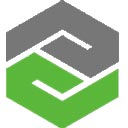
ptc creo 8.0简体中文版 4.8G
查看/简体中文v8.0.11.0 64位 -

catia composer r2024中文版 1.59G
查看/简体中文 -

天河pccad2021 2.83G
查看/简体中文v1.0官方版 -

纬衡CAD2010(VHCAD) 43.11M
查看/简体中文v7.1.5.0官方版 -

浩辰CAD2025官方版 437.01M
查看/简体中文 -

迈达斯midas 2024 1.41G
查看/简体中文v1.1官方版 -

CAD梦想画图电脑版 81.17M
查看/简体中文v6.3官方版
-
发表评论
0条评论软件排行榜
热门推荐
 南方cass10.1官方版 429.17M / 简体中文
南方cass10.1官方版 429.17M / 简体中文 中望景园2024 v24.3.51864.77M / 简体中文
中望景园2024 v24.3.51864.77M / 简体中文 ArtiosCAD官方版 v23.072.14G / 简体中文
ArtiosCAD官方版 v23.072.14G / 简体中文 中望3d one plus软件 v2022.0.2 32位/64位官方版345.34M / 简体中文
中望3d one plus软件 v2022.0.2 32位/64位官方版345.34M / 简体中文 浩辰CAD 2024官方版 330.88M / 简体中文
浩辰CAD 2024官方版 330.88M / 简体中文 中望结构仿真软件中文版 v27.3官方版1.84G / 简体中文
中望结构仿真软件中文版 v27.3官方版1.84G / 简体中文 alphacam2023简体中文版 4.47G / 英文
alphacam2023简体中文版 4.47G / 英文 中望cad2024官方版 sp1.2665.4M / 简体中文
中望cad2024官方版 sp1.2665.4M / 简体中文 中望cad建筑版2024官方版 sp1.2850.54M / 简体中文
中望cad建筑版2024官方版 sp1.2850.54M / 简体中文 civil3d2024中文版 4.76G / 简体中文
civil3d2024中文版 4.76G / 简体中文













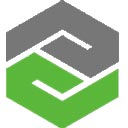
















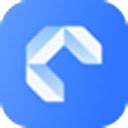
 南方cass10.1官方版
南方cass10.1官方版  中望景园2024 v24.3.518
中望景园2024 v24.3.518 ArtiosCAD官方版 v23.07
ArtiosCAD官方版 v23.07 中望3d one plus软件 v2022.0.2 32位/64位官方版
中望3d one plus软件 v2022.0.2 32位/64位官方版 浩辰CAD 2024官方版
浩辰CAD 2024官方版  中望结构仿真软件中文版 v27.3官方版
中望结构仿真软件中文版 v27.3官方版 alphacam2023简体中文版
alphacam2023简体中文版  中望cad2024官方版 sp1.2
中望cad2024官方版 sp1.2 中望cad建筑版2024官方版 sp1.2
中望cad建筑版2024官方版 sp1.2 civil3d2024中文版
civil3d2024中文版  赣公网安备36010602000168号,版权投诉请发邮件到ddooocom#126.com(请将#换成@),我们会尽快处理
赣公网安备36010602000168号,版权投诉请发邮件到ddooocom#126.com(请将#换成@),我们会尽快处理